Cosa stanno scomparendo i messaggi su WhatsApp e come abilitarlo
Pubblicato: 2022-02-03Messaggi a scomparsa è una funzione incentrata sulla privacy e sul risparmio di spazio di archiviazione in WhatsApp. Quando attivato, WhatsApp eliminerà automaticamente i messaggi nelle chat dopo una durata impostata: 24 ore, 7 giorni o 90 giorni.
Abilitare la scomparsa dei messaggi in WhatsApp è come assegnare una data di scadenza ai messaggi che invii e ricevi. L'essenza principale di Messaggi a scomparsa è eliminare i messaggi privati, riservati o segreti dal tuo dispositivo e dai destinatari. Sebbene sia principalmente una funzionalità incentrata sulla privacy, Messaggi a scomparsa offre anche vantaggi per il risparmio di spazio di archiviazione.
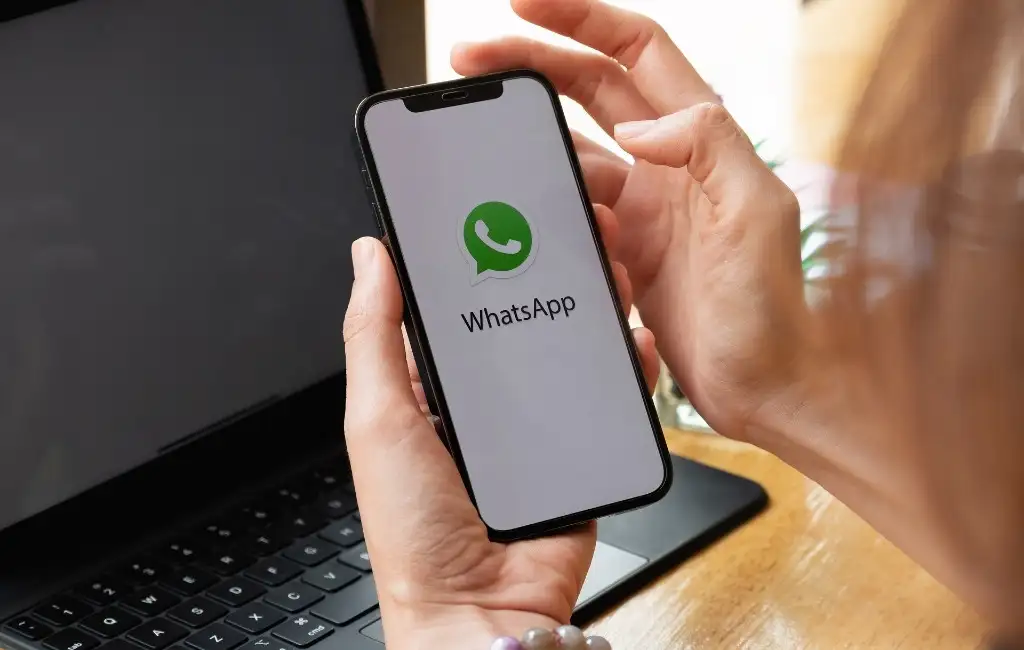
La funzionalità Messaggi a scomparsa è disponibile per WhatsApp su dispositivi mobili (iOS e Android), WhatsApp Web e persino WhatsApp Business. Ti mostreremo come abilitare la funzione su questi dispositivi e sistemi operativi.
Fai sparire i messaggi di WhatsApp sui dispositivi Apple
È possibile configurare l'autodistruzione dei messaggi nelle chat individuali e di gruppo. WhatsApp ti consente anche di abilitare la funzione per chat specifiche o tutte le conversazioni.
Ti guidiamo attraverso i diversi modi per abilitare i messaggi a scomparsa su iPhone e iPad.
Abilita i messaggi a scomparsa per le singole chat
Apri WhatsApp, vai alla scheda "Chat" e seleziona il contatto/utente WhatsApp di cui desideri modificare le impostazioni della chat.
- Tocca il nome o il numero di telefono della persona nella parte superiore dello schermo per aprire la pagina delle informazioni di contatto.
- Scorri fino in fondo alla pagina delle informazioni di contatto e seleziona Messaggi che scompaiono .
- Nella sezione "Timer messaggi", seleziona la durata oltre la quale i messaggi nella conversione verranno eliminati per entrambe le parti. Sono disponibili tre opzioni: 24 ore, 7 giorni e 90 giorni.
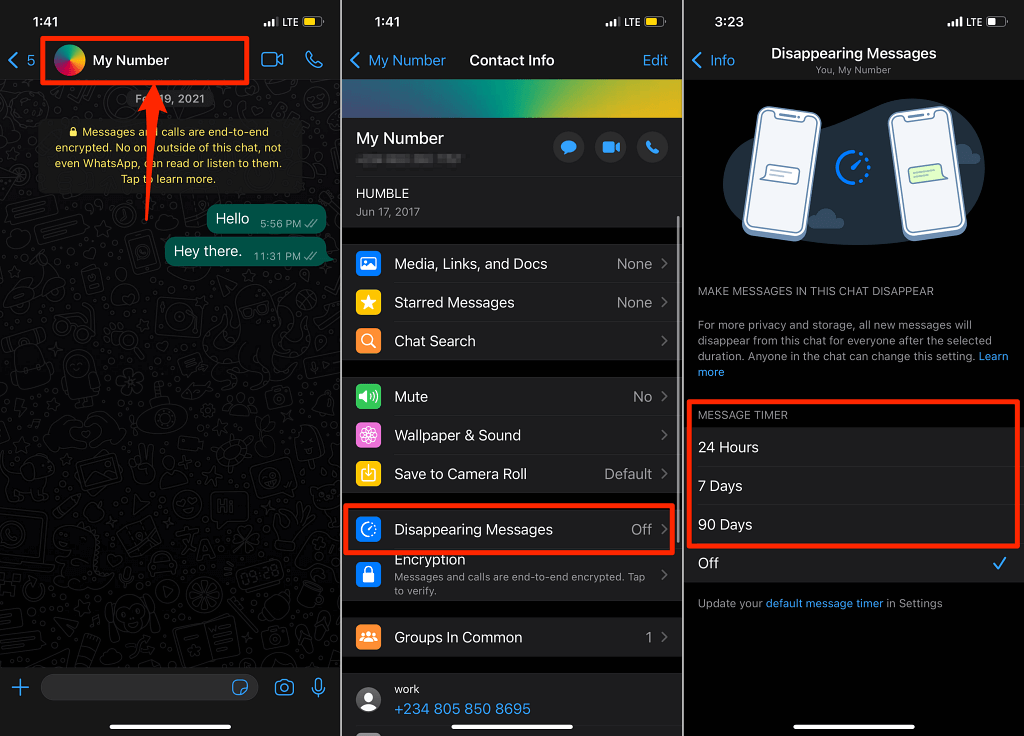
Se vedi solo le opzioni "On" e "Off" nel menu Messaggi a scomparsa, aggiorna WhatsApp dall'App Store e ricontrolla.
Torna alla finestra della chat e vedrai una notifica che i nuovi messaggi si autodistruggono dopo un periodo specifico. I messaggi inviati prima di abilitare Messaggi a scomparsa rimarranno nella conversazione.
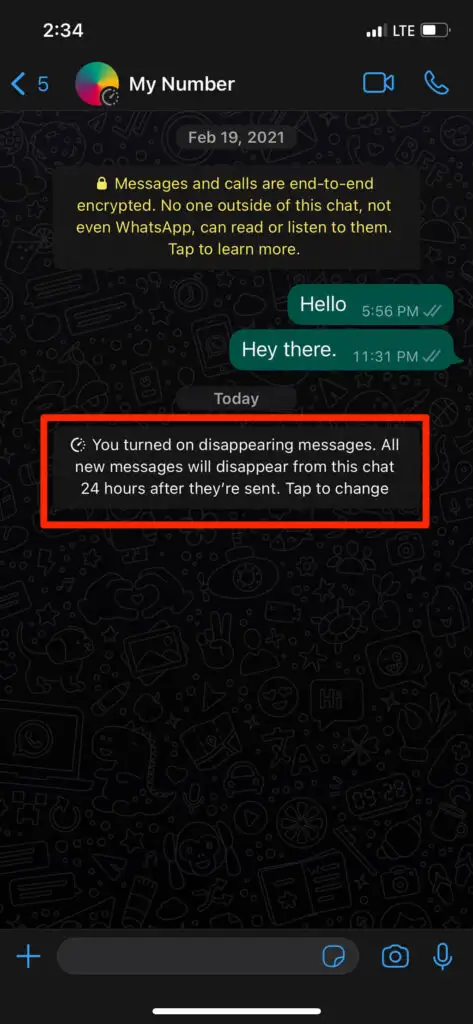
Tieni presente che WhatsApp notificherà anche all'altra parte (o alle parti) nella conversazione che hai abilitato la scomparsa dei messaggi.
Suggerimento rapido: tocca la notifica per accedere al menu Messaggi a scomparsa per quella conversazione. Ciò ti consente di disabilitare rapidamente i messaggi a scomparsa o di modificare il timer dei messaggi.
Abilita i messaggi a scomparsa per le chat di gruppo
Tutti i partecipanti a un gruppo WhatsApp possono abilitare e disabilitare i messaggi a scomparsa. È davvero facile: apri la pagina delle informazioni sul gruppo, tocca Messaggi che scompaiono e seleziona un timer per i messaggi o una durata di scadenza.
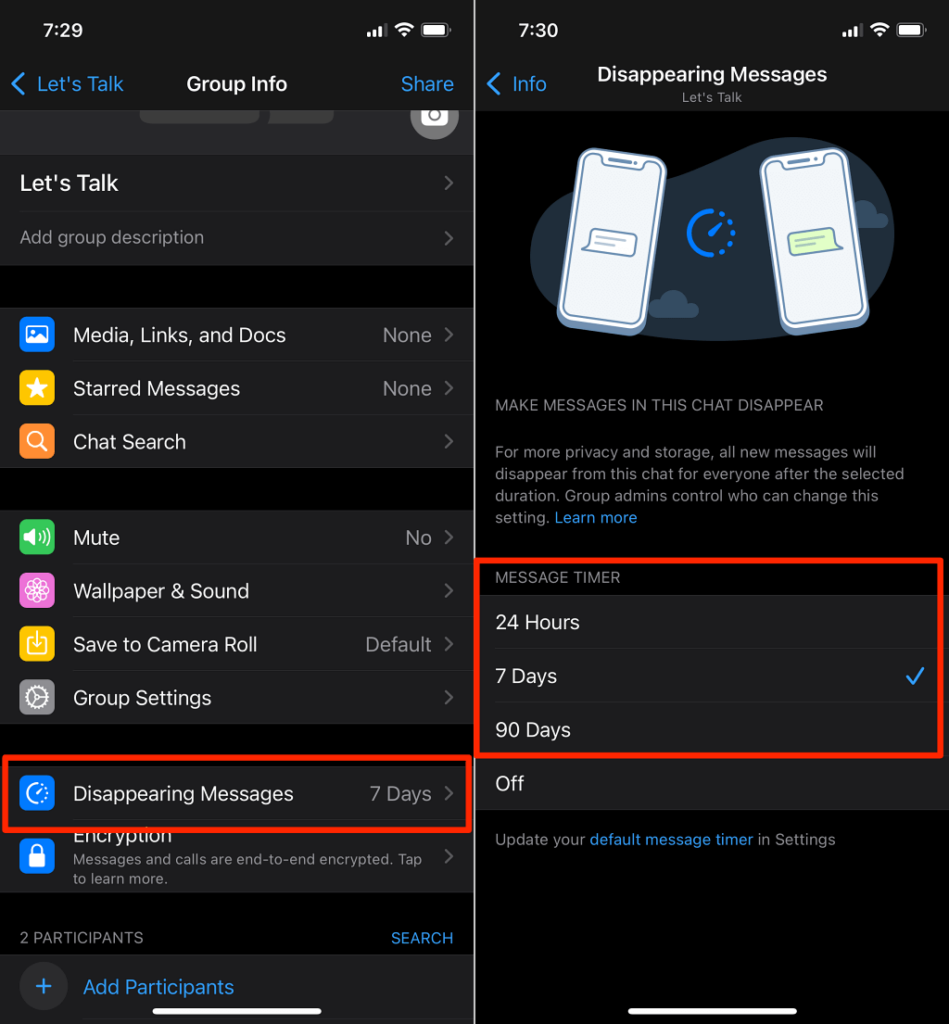
È interessante notare che gli amministratori di gruppo possono impedire ai membri non amministrativi di modificare le impostazioni dei messaggi a scomparsa. Per fare ciò, apri la pagina delle informazioni sul gruppo, tocca Impostazioni gruppo , tocca Modifica informazioni gruppo e seleziona Solo amministratori .
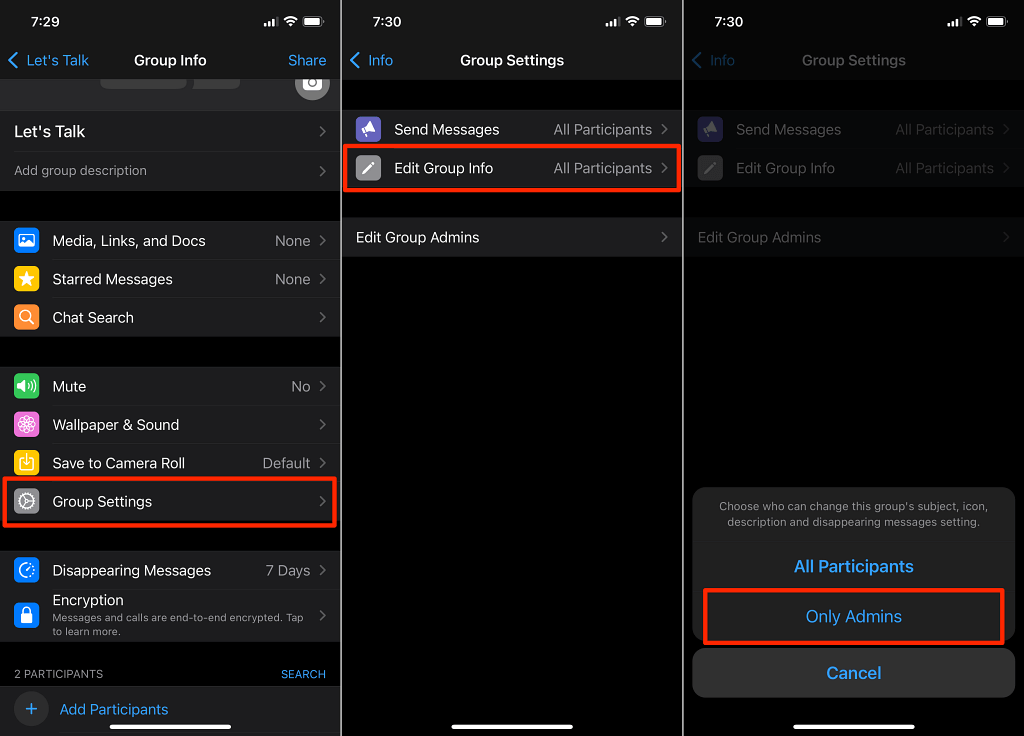
Imposta il timer dei messaggi predefinito in WhatsApp
L'abilitazione manuale dei messaggi a scomparsa per tutte le conversazioni individuali e di gruppo può essere stressante. È qui che entra in gioco l'opzione "Timer messaggi predefinito". Quando abilitato, Timer messaggi predefinito attiva i messaggi a scomparsa per tutte le conversazioni nei tuoi account WhatsApp, sia chat individuali che di gruppo.
Vai alla scheda Impostazioni di WhatsApp, seleziona Account , seleziona Privacy e seleziona Timer messaggi predefinito nella sezione "Messaggi a scomparsa". Seleziona la durata di eliminazione del testo preferita per procedere.
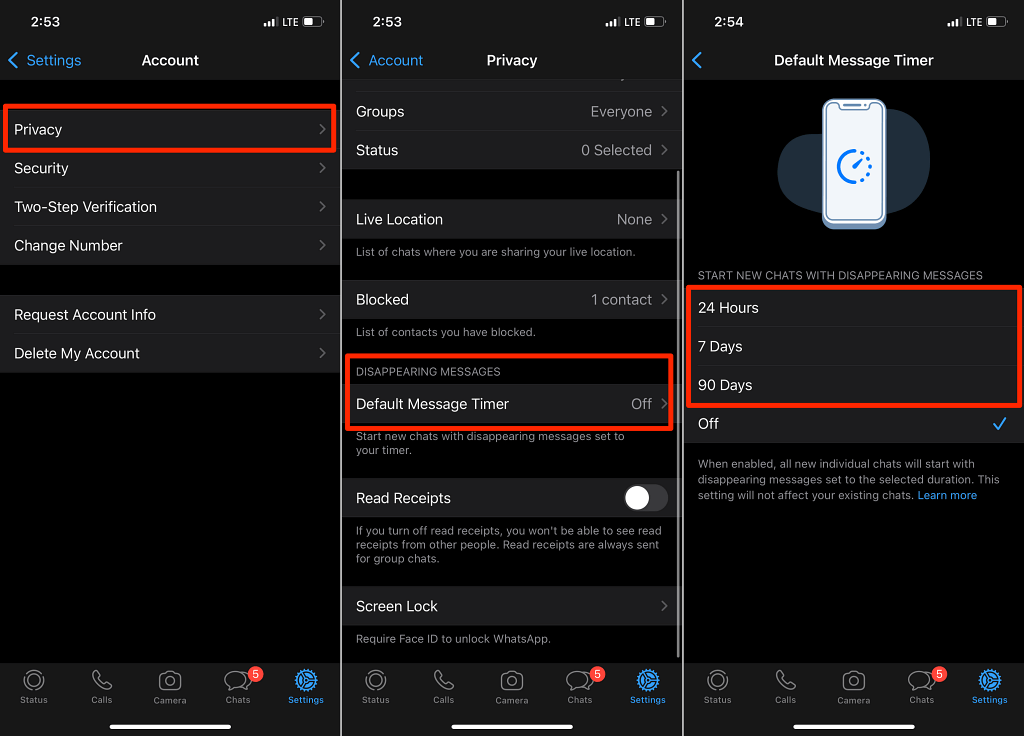
In alternativa, puoi anche attivare il timer messaggi predefinito da un menu delle impostazioni della chat individuale o di gruppo.
Apri la pagina delle informazioni di contatto per qualsiasi chat, seleziona Messaggi che scompaiono e tocca l'opzione del timer dei messaggi predefinita evidenziata nella parte inferiore della pagina. Questo ti reindirizzerà al menu "Timer messaggi predefinito". Seleziona una durata preferita per l'eliminazione dei messaggi per continuare.
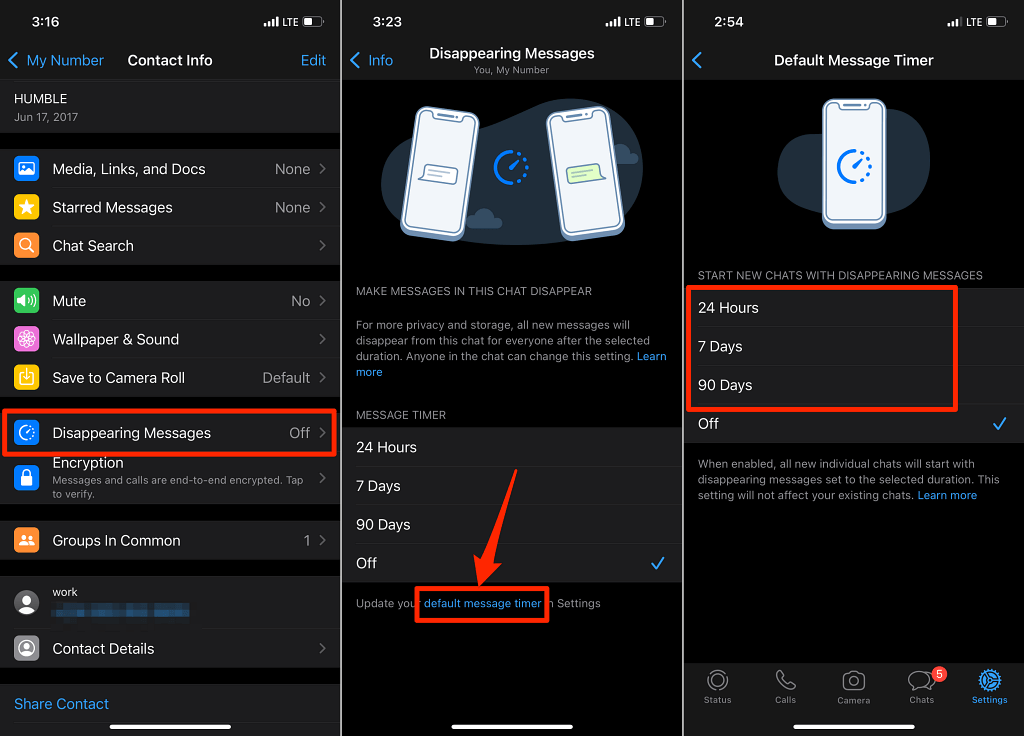
Fai sparire i messaggi di WhatsApp in Android
I passaggi da seguire dipenderanno da ciò che vuoi ottenere. Vuoi che WhatsApp elimini automaticamente i messaggi in chat specifiche (individuali e di gruppo)? Oppure vuoi che i messaggi in tutte le conversazioni di WhatsApp scompaiano dopo un periodo specifico?

Segui le istruzioni seguenti per sapere come abilitare la funzione Messaggi a scomparsa di WhatsApp in Android.
Abilita i messaggi a scomparsa per le singole chat
Apri la chat, tocca il nome/numero di telefono del contatto, seleziona Messaggi a scomparsa e scegli una durata nella sezione "Timer messaggi".
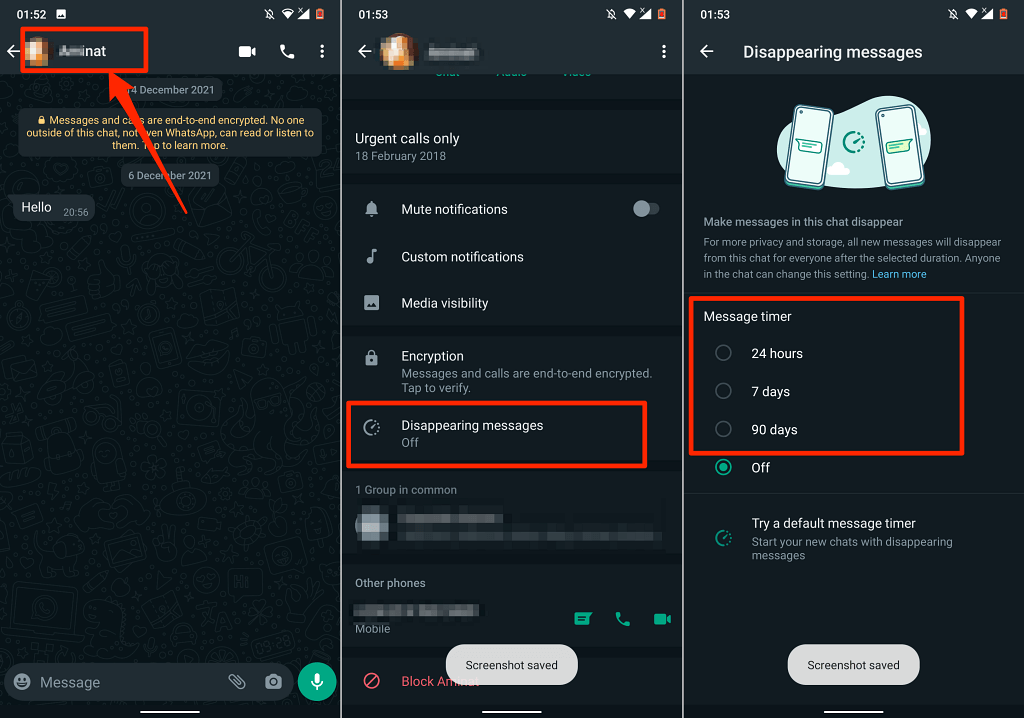
I messaggi successivi (inviati o ricevuti) nella conversazione verranno automaticamente cancellati allo scadere del tempo selezionato.
WhatsApp avviserà tutte le parti nella chat che i messaggi a scomparsa sono stati attivati. Tocca la notifica per modificare la durata dell'eliminazione o disattivare Messaggi a scomparsa.
Abilita i messaggi a scomparsa per le chat di gruppo
Per impostazione predefinita, tutti i partecipanti al gruppo hanno la libertà di abilitare e disabilitare i messaggi a scomparsa. Ecco come attivare la scomparsa dei messaggi in un gruppo WhatsApp.
- Tieni premuta la chat di gruppo, seleziona l'icona del menu nell'angolo in alto a destra e tocca Informazioni sul gruppo .
- Seleziona Messaggi a scomparsa .
- Seleziona per quanto tempo desideri che i messaggi vengano archiviati nella chat di gruppo prima che vengano cancellati.
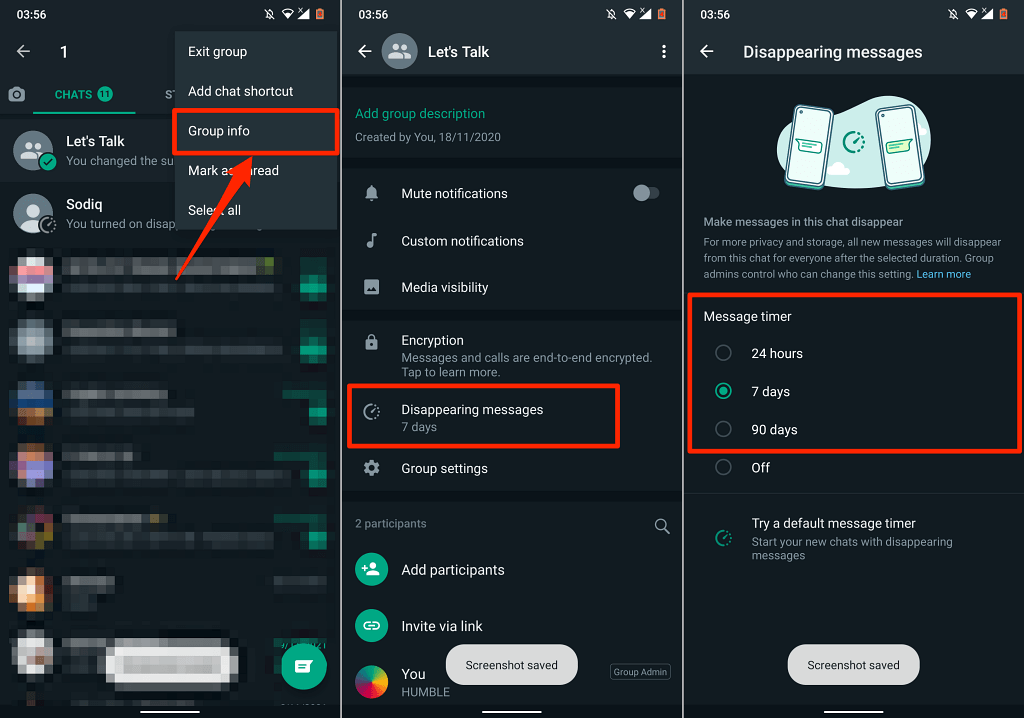
Tutti i partecipanti al gruppo riceveranno una notifica ogni volta che viene modificato Messaggi a scomparsa. Per impedire ai partecipanti (ossia ai membri non amministrativi) di modificare le impostazioni dei messaggi a scomparsa del gruppo, apri le informazioni sul gruppo, seleziona Impostazioni gruppo > Modifica informazioni gruppo > Solo amministratori e seleziona OK .
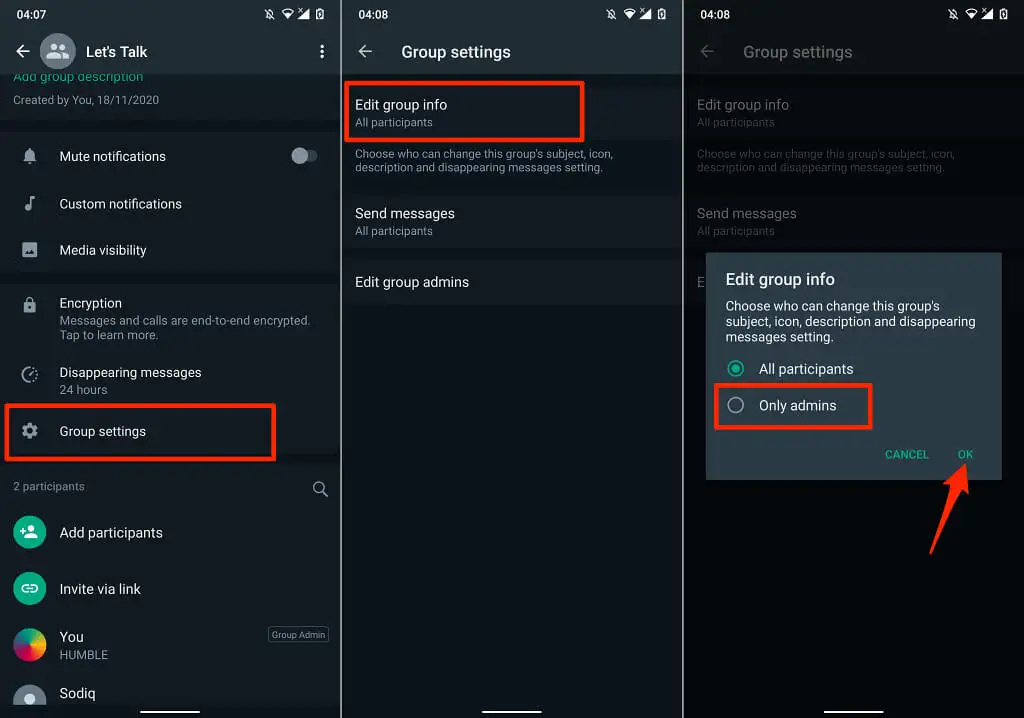
Abilita il timer dei messaggi predefinito in WhatsApp
Vuoi abilitare i messaggi a scomparsa per tutte le conversazioni WhatsApp sul tuo dispositivo Android? Avvia il menu delle impostazioni di WhatsApp, vai su Account > Privacy > Timer messaggi predefinito e seleziona per quanto tempo desideri che i messaggi rimangano sul tuo dispositivo prima che vengano eliminati.
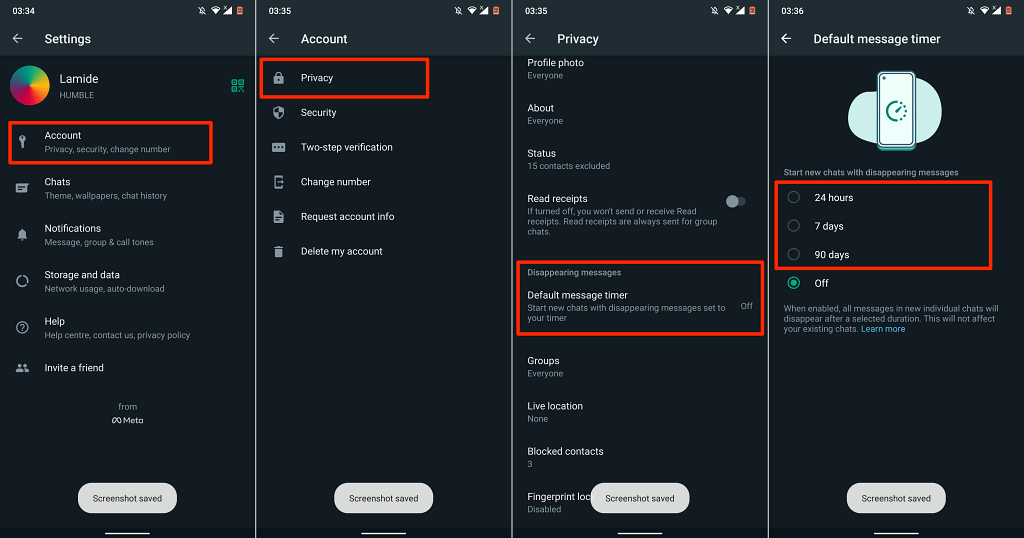
Abilita i messaggi a scomparsa su WhatsApp Web
Configura WhatsApp Web sul tuo computer e segui questi passaggi per abilitare i messaggi a scomparsa.
- Apri una chat e seleziona il nome/numero di telefono del contatto .
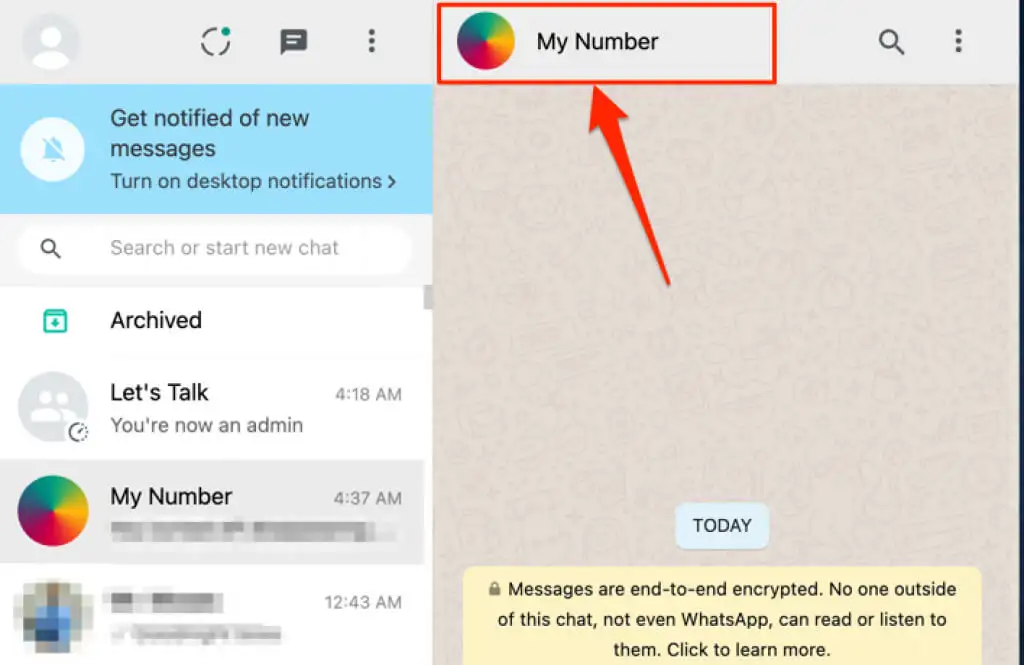
- Seleziona Messaggi a scomparsa .
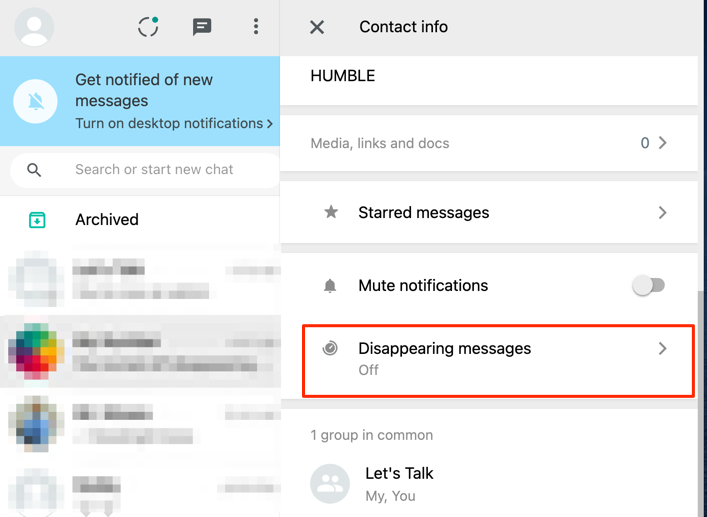
- Seleziona Attivato .
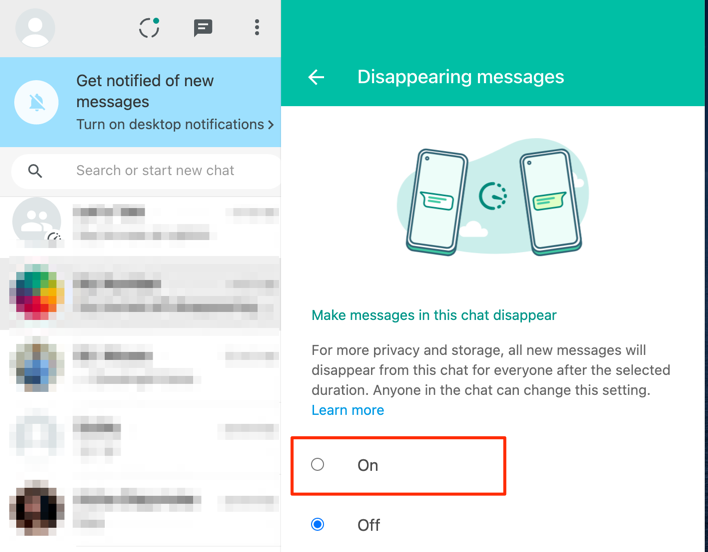
Gli stessi passaggi si applicano alle conversazioni di gruppo: apri le informazioni sul gruppo, seleziona Messaggi in scomparsa e seleziona Attivato .
A differenza dei dispositivi mobili, WhatsApp Web non ha orari dei messaggi preimpostati (ad esempio 24 ore, 7 giorni e 90 giorni). La durata della cancellazione del testo per WhatsApp Web è fissata a 7 giorni.
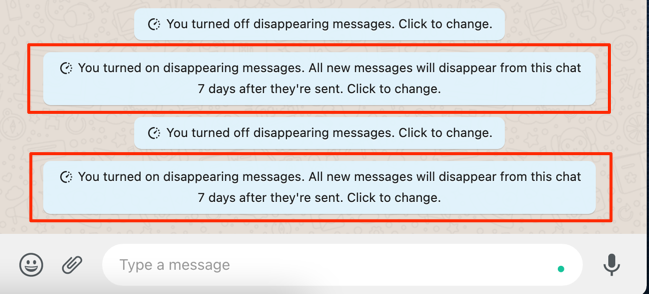
WhatsApp visualizzerà una notifica quando tu (o l'altra parte) abiliti o disabiliti i messaggi a scomparsa. Seleziona la notifica nella finestra della chat per passare rapidamente al menu Messaggi a scomparsa della chat.
Messaggi a scomparsa di WhatsApp: cose da notare
WhatsApp consiglia di tenere conversazioni sensibili utilizzando i messaggi a scomparsa solo con persone fidate. Questo perché gli utenti possono ancora accedere o visualizzare un messaggio che scompare molto tempo dopo che è stato eliminato. Se un utente inoltra o cita un messaggio che scompare, ad esempio, il messaggio potrebbe rimanere visibile nel testo citato.
Gli utenti possono anche duplicare, copiare, salvare e schermare i messaggi che scompaiono prima che scompaiano. Fare riferimento a questa pagina del Centro assistenza di WhatsApp per ulteriori informazioni sulla scomparsa dei messaggi.
